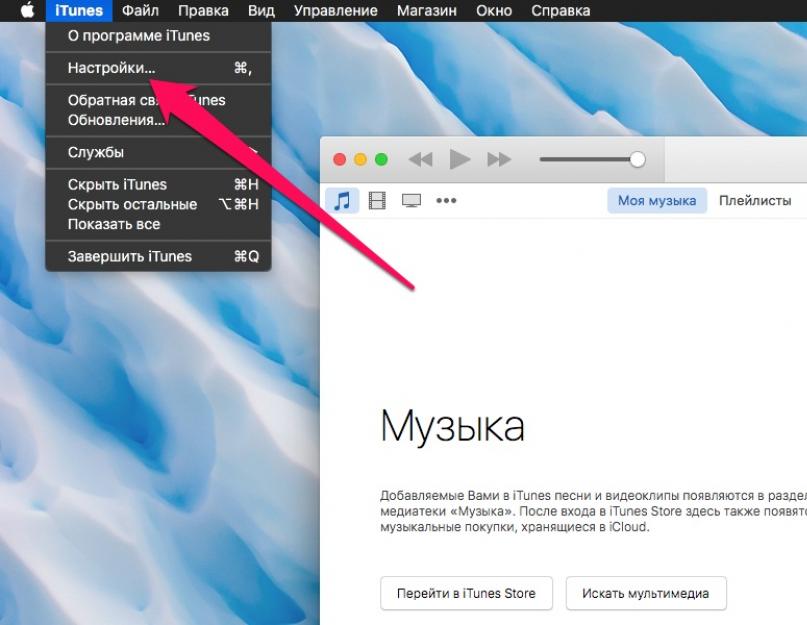В данной статье мы по шагам разберемся как найти и удалить ненужные вагешо iPhone из базы iTunes.
Данная статья подходит для всех моделей iPhone Xs/Xr/X/8/7/6/5 и Plus на iOS 12. На более старых версиях могут отличаться или отсутствовать указанные в статье пункты меню и аппаратная поддержка.
Поиск резервных копий iOS
iTunes является универсальным инструментом, который позволяет управлять яблочными устройствами и хранить медиа контент. Многими пользователями данная программа используется для создания, хранения резервных копий.
Резервная копия - это бэкап изделий Apple, который делает возможным восстановление всей информации в девайсе, если вы переходите на новое устройство или вся информация пропала. Если созданная в iTunes резервная копия вам больше не требуется, то ее можно при необходимости удалить.
Еще этот процесс позволит освободить рабочее место в iTunes. Для безопасности имеющихся резервных копий, работать с ними требуется аккуратно.
Для предотвращения повреждений файлов резервных копий, нужно соблюдать такие рекомендации:
- Резервные копии iTunes сохраняет в папку для резервных, которая расположена в папке «Пользователи». Место расположения папки с файлами резервного копирования зависит от версии ОС. Саму папку резервного копирования можно скопировать, но ее не следует перемещать на сетевой или внешний диск, в другую папку.
- Запрещается переименовывать, переносить, редактировать или извлекать все содержимое файлов резервного копирования. Подобные действия могут повредить файлы. К примеру, для восстановления информации из перемещенного файла резервной копии, следует его возвратить на прежнее место, в противном случае файл работать не будет. Даже если доступ или просмотр к содержимому файла резервной копии будет возможен, зачастую такое содержимое не хранится в пригодном для чтения формате.
Поиск на компьютере Mac резервных копий iOS
Для поиска списка резервных копий следует выполнить такие действия:
- Нажимаем на значок лупы в стоке меню.
- Вводим или копируем и вставляем такую строчку: ~/Library/Application Support/MobileSync/Backup/.
- Нажимаем на кнопку «Вход».
Для поиска конкретной резервной копии, необходимо выполнить такие действия:
- Запускаем программу iTunes. Кликаем iTunes в строке меню, затем выбираем «Настройки».
- Выбираем «Устройства».
- Удерживаем нажатой кнопку «Control», нажимаем на нужную резервную копию, после чего выбираем «Показать в Finder».
Увеличить
Поиск в Виндовс 7, 8, 10 резервной копии iOS
Найти список с резервными копиями можно после последовательного выбора: \Пользователи\(имя_пользователя)\AppData\Roaming\Apple Computer\MobileSync\Backup\.
Еще можно выполнить такие действия:
- Находим строку поиска (в Виндовс 10 переходим рядом с кнопкой «Пуск» в строку поиска, в Виндовс 8 кликаем по значку лупы в верхнем правом углу, в Виндовс 7 нажимаем на кнопку «Пуск»).
- В строчке поиска указываем %appdata%.
- Нажимаем кнопку «Ввод».
- Дважды кликаем по папке Apple Computer, затем MobileSync и Backup.
Удаление резервной копии iTunes на Mac

Удаление резервной копии iTunes на ПК

Подобным простым способом можно удалять старые резервные копии айфона в iTunes, или резервные копии тех устройств, с которыми уже не работаете. Процесс удаления ненужных резервных копий является весьма полезной процедурой, так как в отдельных ситуациях их размер может равняться гигабайтам.
Или iPod touch. Вы в любой момент можете удалить как новые, так и старые копии iCloud. Возможно, вам нужно освободить память в хранилище iCloud, не нужны старые копии, а может вы продали старое устройство и уже настроили новое. В любом случае, ниже мы расскажем, как удалять резервные копии iCloud в современных версиях iOS.
Если вы хотите через одно устройство удалить резервную копию другого, это возможно только в том случае, если на обоих устройствах вы использовали один и тот же аккаунт iCloud.
Как удалять копии iCloud на iPhone и iPad
Вы можете удалить все резервные копии iCloud любых устройств, привязанных к вашему . Отменить удаление копий нельзя, так что удаляйте их только при необходимости.
- Откройте приложение Настройки .
- Вверху экрана нажмите на своё имя .
- Выберите iCloud .
- Нажмите Управление хранилищем .
- Теперь выберите Резервные копии .
- На открывшемся экране выберите устройство , копии которого хотите удалить.

- Пролистайте в самый низ экрана и нажмите Удалить копию .

- Подтвердите своё действие и при желании отключите резервное копирование данного устройства.
- Повторите процесс с другими копиями, которые хотите удалить.
Резервные копии iCloud удаляются моментально, и отменить удаление нельзя. Однако сразу после удаления вы можете создать новую копию своего устройства. Если вы удаляете копию устройства, которым пользуетесь ежедневно, мы рекомендуем сразу же создать его новую копию, чтобы не потерять своих данных.
Способ работает во всех современных версиях системы, включая , iOS 11 и iOS 10. Если у вас более старая версия iOS, вы всё равно можете удалять резервные копии, но процесс будет немного отличаться.
Чаще всего удалить копии бывает нужно, когда заканчивается память в хранилище iCloud. Когда память заканчивается, новые резервные копии перестают создаваться. Более того, вы не сможете получать электронные письма на ящик @icloud.com . В iCloud перестанут загружаться и другие данные, к примеру, информация из приложений. Поэтому важно удалять резервные копии, которые вам больше не нужны. Или же можно просто купить больше памяти в iCloud.
Программа iTunes – универсальный инструмент для хранения медиаконтента и управления яблочными устройствами. Многие пользователи используют данную программу для создания и хранения резервных копий. Сегодня мы рассмотрим, каким образом ненужные резервные копии можно удалять.
Резервная копия – это бэкап одного из Apple-устройств, который позволяет восстановить всю информацию на гаджете в случае, если на нем по каким-либо все данные пропали или вы попросту переезжаете на новое устройство. Для каждого из Apple-устройств iTunes может хранить по одной самой актуальной резервной копии. Если же созданная программой резервная копия более вам не нужна, при необходимости, ее можно удалить.
Хранение резервной копии вашего гаджета может осуществляться двумя способами: на компьютере, создаваясь через программу iTunes, или в облаке через хранилище iCloud. Для обоих случаев принцип удаления резервных копий мы и рассмотрим подробнее.
Удаление резервной копии в iTunes
1. Запустите программу iTunes. Щелкните в верхнем левом углу по вкладке «Правка» , а затем в отобразившемся списке выберите пункт «Настройки» .

2. В открывшемся окне пройдите ко вкладке «Устройства». На экране отобразится список ваших устройств, для которых имеются резервные копии. Например, нам более не пригодится резервная копия для iPad. Тогда нам потребуется выделить его одним кликом мыши, а затем щелкнуть по кнопке «Удалить резервную копию» .

3. Подтвердите удаление резервной копии. С этого момента созданной в iTunes на компьютере резервной копии вашего устройства больше не будет.

Удаление резервной копии в iCloud
Теперь рассмотрим процесс удаления резервной копии, когда она хранится у вас не в программе iTunes, а в облаке. В данном случае управление резервной копией будет осуществляться с Apple-устройства.
1. Откройте на своем гаджете «Настройки» , а затем пройдите к разделу «iCloud» .

2. Откройте пункт «Хранилище» .

3. Пройдите к пункту «Управление» .

4. Выберите устройство, для которого вы удаляете резервную копию.

5. Выберите кнопку «Удалить копию» , а затем подтвердите удаление.

Обращаем ваше внимание, что если нет такой необходимости, то лучше резервные копии устройств не удалять, даже если устройства у вас больше нет в наличии. Вполне возможно, что вскоре вы снова порадуете себя яблочной техникой, и тогда вы сможете восстановиться из старой резервной копии, которая позволит вернуть все прежние данные на новое устройство.
Друзья, в сегодняшней заметке расскажу – как я удалял резервные копии программы iTunes и для чего я это делал. Дело в том, что в моем компьютере мало свободной памяти и когда я пытаюсь или создать резервную копию данных планшета iPad в программе iTunes, появляется сообщение о нехватке свободного места:
iTunes не удалось обновить iPhone «iPhone» из-за недостаточного свободного места на этом компьютере.
Удаление файлов и очистка корзины освободит дополнительное место.
Обычно после появления подобных уведомлений сеанс создания бэкапа или обновления iPhone и iPad завершается, после чего я начинаю удалять не нужные программы, музыку и фильмы со своего компьютера, что бы освободить место ненасытной .
Но буквально на днях столкнувшись с подобной проблемой, я понял, что удалять с компьютера уже нечего, сколько бы я не удалял и не чистил корзину, программе iTunes все так же не хватало места. Немного проанализировав содержимое логического диска стало понятно что все место занимают папки самого iTunes. Оказалось в течении нескольких лет программа iTunes создавала резервные копии iPhone и все складывала в своих папках. Поэтому мы решили удалить резервные копии iTunes со своего компьютера, освободив тем самым место на диске.
Удаляем все резервные копии iTunes
Если вы еще не знаете, где iTunes хранит резервные копии телефонов iPhone и планшетов iPad, то почитайте инструкцию – « ». Прежде чем приступить к удалению резервных копий мы определили их общий размер – в нашем компьютере все резервные копии занимали около 5-ти гигабайт, столько места освободится после удаления.

Сначала мы удаляем резервные копии в Настройках программы iTunes, где хранятся резервные копии всех устройств. Все сразу удалить здесь нельзя, поэтому по одной выделяем и удаляем. Если какие-то копии вам нужны, то оставьте их.

Бывает что в настройках iTunes резервные копии удалены, но места в компьютере по-прежнему не хватает, тогда идем и удаляем все папки с резервными копиями вручную. В своем компьютере с Windows XP мы проходим по следующему пути:
C:\Documents and Settings\iBobr\Application Data\Apple Computer\MobileSync\Backup\
 Именно в папке Backup сохраняются все папки с резервными копиями, сделанными ранее в программе iTunes, выделяем все папки и удаляем их. Если вы используете другую операционную систему в своем компьютере, то путь хранения своих резервных копий можно посмотреть по ссылке выше, где рассказывается то создание резервных копий. После удаления папок чистим корзину, и наш компьютер получает дополнительное свободное место.
Именно в папке Backup сохраняются все папки с резервными копиями, сделанными ранее в программе iTunes, выделяем все папки и удаляем их. Если вы используете другую операционную систему в своем компьютере, то путь хранения своих резервных копий можно посмотреть по ссылке выше, где рассказывается то создание резервных копий. После удаления папок чистим корзину, и наш компьютер получает дополнительное свободное место.
Настоящая инструкция может быть полезна и тем, кто со своего компьютера, а места освободилась мало, в таких случаях, после удаления iTunes можно удалить всю папку Apple Computer, бывает, что она остается после деинсталляции.
Мы как-то уже затрагивали тему устройств, хранящихся в iCloud. Но не будем забывать, что далеко не все пользователи желают перебраться в облако, доверив всю информацию со своего смартфона или планшета удаленному серверу Apple. Для них в iTunes по-прежнему предусмотрен давно известный метод создания резервных копий, которые будут храниться локально на жестком диске. Однако, если не разобраться в этой процедуре до конца, то в один прекрасный момент можно обнаружить, что несколько гигабайт дискового пространства заняты чем-то давно не нужным, а точнее старыми резервными копиями ваших устройств. Именно с этими устаревшими бэкапами мы и будем бороться в рамках данного материала.
1. Первым делом запускаем iTunes. Вне зависимости от используемой операционной системы, данный медиакомбайн от Apple скорее всего установлен на вашем компьютере, если вы счастливый обладатель iPhone, iPad или iPod Touch.
2. Вызываем настройки проигрывателя. Для Mac выбираем iTunes – Настройки из верхнего меню. Для Windows нажимаем Правка – Настройки . Если строка меню у вас скрыта, то перед этим нажмите Alt на клавиатуре.

3. В настройках необходимо выбрать раздел Устройства . Тут можно лицезреть весь список существующих резервных копий ваших iOS-устройств, хранящихся на вашем компьютере.
4. Далее можно поступить двумя способами. Во-первых, можно выделить все устаревшие резервные копии и нажать кнопку Удалить резервные копии . Альтернативно можно вместо удаления копий вызвать контекстное меню и выбрать в нем вариант Архивировать . Это позволит оградить данную резервную от внесения в нее дальнейших изменений. Это может быть полезно для сохранения состояния устройства на определенный момент времени.

На этом процедура избавления локального диска от бэкапов ваших iOS-устройств закончена. Напоследок хотелось бы еще раз предложить читателям использовать iCloud для хранения резервных копий. Посмотрим, как быстро можно переключиться с хранения копий на компьютере в облако.

Для этого необходимо всего лишь подключить нужное устройство и на вкладке Обзор в разделе Резервные копии переместить флажок на iCloud . Затем можно нажать кнопку Создать копию сейчас , чтобы целенаправленно создать первую копию, в которую в дальнейшем будут вноситься изменения по мере обновления данных на вашем смартфоне или планшете. Напомню, что синхронизация данных с iCloud происходит только когда устройство находится на зарядке и подключено к Сети по Wi-Fi.
А если вы хотите вообще отключить резервное копирование, вызовите утилиту Terminal и скопируйте следующую команду:
defaults write com.apple.iTunes DeviceBackupsDisabled -bool true